excel怎么打印表格全部内容 在一页中打印Excel表格所有内容的操作方法
excel怎么打印表格全部内容 在一页中打印Excel表格所有内容的操作方法,在这个电脑办公的时代,要是不掌握点office办公软件相关的知识那你简直就没有晋升的机会了,excel怎么打印表格全部内容这个问题,不知道是否也困扰着你,关于excel怎么打印表格全部内容 在一页中打印Excel表格所有内容的操作方法看完这篇文章你一定会有所收获,我们一起了解下吧!
本站前面的教程中介绍了根据需要将工作表中的内容分别打印到多页中的方法。实际上,通过打印的缩放比例可以实现将工作表在一页中打印出来。下面介绍在一页中打印Excel表格所有内容的具体操作方法。
1、启动Excel并打开工作表。在“页面布局”选项卡的“页面设置”组中单击
 按钮,在打开的“页面设置”对话框的“页面”选项卡中选择“调整为”选项,并将“页宽”和“页高”设置为1,如图1所示。完成设置后单击“确定”按钮关闭对话框。
按钮,在打开的“页面设置”对话框的“页面”选项卡中选择“调整为”选项,并将“页宽”和“页高”设置为1,如图1所示。完成设置后单击“确定”按钮关闭对话框。
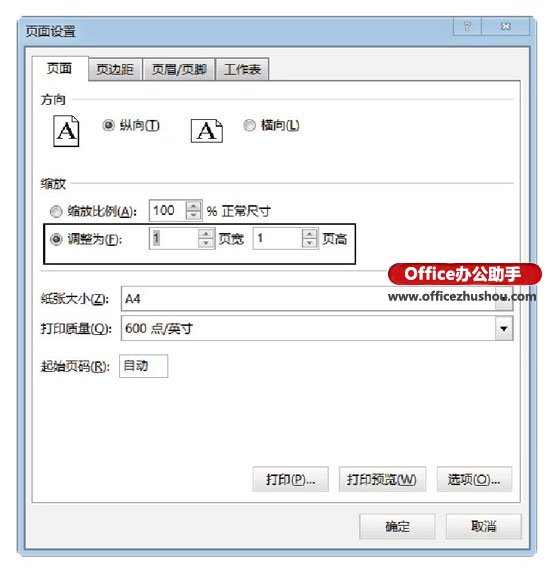
图1 将“页宽”和“页高”设置为1
2、在“文件”选项卡中选择“打印”选项,此时在打印预览区域可以看到原来需要多页打印的工作表被压缩到一页中了,如图2所示。
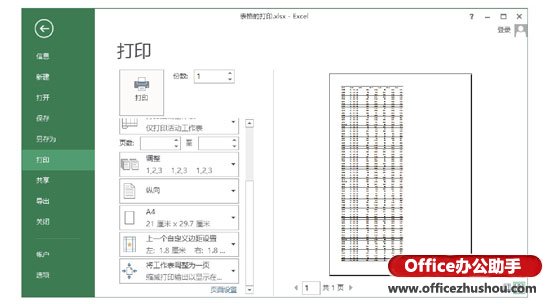
图2 工作表被压缩到一页中打印
提示:在“页面布局”选项卡的“调整为合适大小”组中的“宽度”和“高度”下拉列表中选择“1页”选项,也可以实现将工作表压缩到一页中打印。
以上就是excel怎么打印表格全部内容 在一页中打印Excel表格所有内容的操作方法全部内容了,希望大家看完有所启发,对自己的工作生活有所帮助,想要了解更多跟excel怎么打印表格全部内容 在一页中打印Excel表格所有内容的操作方法请关注我们优词网!




 400-685-0732
400-685-0732
